【推荐理由】赠运费险
【优惠券】20 【券后价】59.00
【下单链接】18¥ CZ0001 G5fHdEqOsnB¥
比较好上手的火焰人像制作,我们会通过PS中中的滤镜来进行制作,查找人物的边缘,再把图像设置成灰度,通过一系列的操作,比如改变模式以及滤镜的效果,来给人物营造这样一种效果,整个制作过程不算很长,可以通过练习来学习一下,相信教程练熟了,自己也会对PS中的一些操作熟悉起来,在学习的时候比较轻松,具体一起来练习一下吧。
效果图:

操作步骤:
1.首先用PS打开照片,执行滤镜——风格化——查找边缘。
2.选择图像——模式——灰度。
3.图像——调整——反相。
4.图像——模式——索引颜色。
5.图像——模式——颜色表——黑体
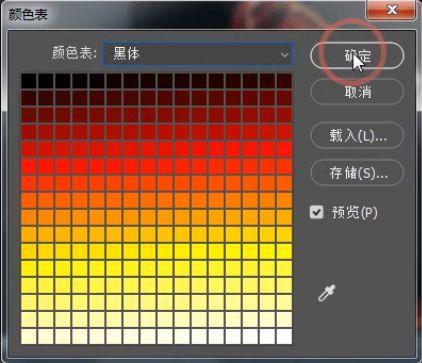
6.图像——图像旋转——顺时针90度。
8.执行滤镜——风格化——风。
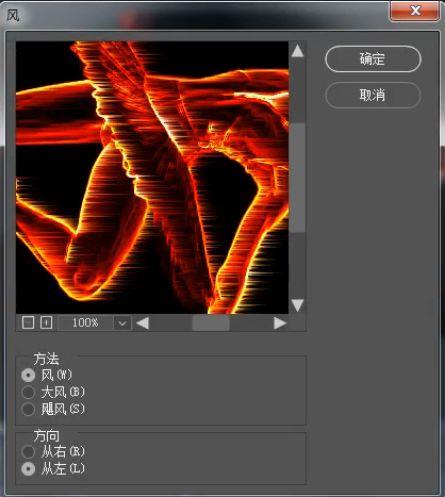
9.再执行滤镜——扭曲——波纹。

10.把图像旋转回来,图像——图像旋转——逆时针90度。
完成:

 绿色山茶油金黄色背景设计图[2018-12-06]
绿色山茶油金黄色背景设计图[2018-12-06] 金红色纯芝麻油[2018-12-06]
金红色纯芝麻油[2018-12-06] 绿色科学搭配天然玉米胚芽油[2018-12-06]
绿色科学搭配天然玉米胚芽油[2018-12-06] 蓝天背景油菜花籽油[2018-12-06]
蓝天背景油菜花籽油[2018-12-06] 绿色金杯特价油[2018-12-06]
绿色金杯特价油[2018-12-06] 油品如人品[2018-12-06]
油品如人品[2018-12-06] 绿色花生油[2018-12-06]
绿色花生油[2018-12-06] 绿色玉米胚芽油[2018-12-06]
绿色玉米胚芽油[2018-12-06]